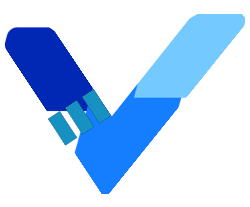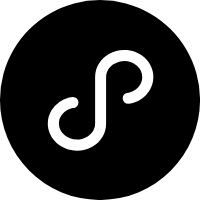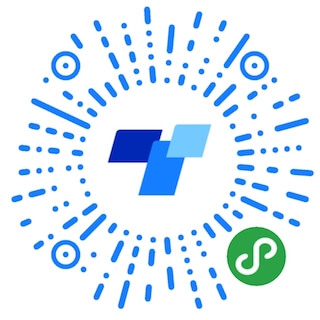Badge 徽标
在元素右上角展示消息提醒,可用于按钮等组件。
使用指南
在 Taro 文件中引入组件
import { AtBadge } from 'taro-ui-vue3'
组件依赖的样式文件(仅按需引用时需要)
@import "taro-ui-vue3/dist/style/components/badge.scss";
用法
<template>
<AtBadge :value="10" :maxValue="99">
<AtButton size='small'>按钮</AtButton>
</AtBadge>
</template>
小红点与文本
<template>
<view>
<AtBadge dot>
<AtButton size='small'>按钮</AtButton>
</AtBadge>
<AtBadge value='NEW'>
<AtButton size='small'>按钮</AtButton>
</AtBadge>
<AtBadge value="···"
<AtButton size='small'>按钮</AtButton>
</AtBadge>
</view>
</template>
Badge 参数
| 参数 | 说明 | 类型 | 可选值 | 默认值 |
|---|---|---|---|---|
| dot | 角标红点 | Boolean | - | false |
| value | 角标内容 | String / Number | - | - |
| maxValue | 角标最大值 | Number | - | 99 |